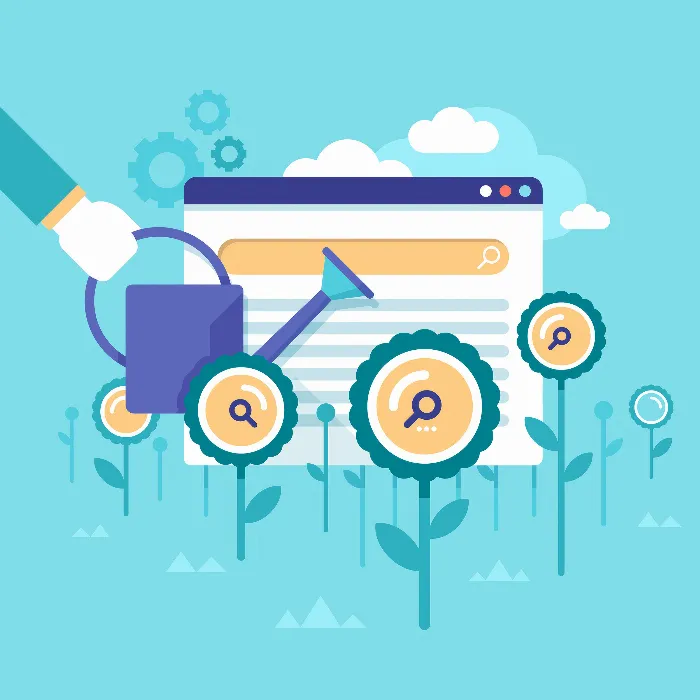Du möchtest die Leistung deiner Google AdWords-Kampagnen optimal verfolgen und steuern? Dann ist die Einrichtung deines Dashboards entscheidend. In dieser Anleitung zeige ich dir, wie du die wichtigsten Kennzahlen für dein Dashboard einrichtest, sodass du immer einen klaren Überblick über deine Conversions, Kosten pro Conversion und Conversion-Rate hast.
Wichtigste Erkenntnisse Du kannst mit ein paar einfachen Schritten die Kennzahlen für Conversions, Kosten pro Conversion und die Conversion-Rate in deinem Google AdWords-Dashboard anpassen. Mit einer klaren Anordnung dieser Werte behältst du die wichtigsten Leistungsindikatoren stets im Blick.
Schritt-für-Schritt-Anleitung
Zuerst schauen wir uns an, wie du das Conversion Tracking in deinem Dashboard einrichtest. Es ist wichtig, dass du die richtigen Kennzahlen in deinem Dashboard hast, um die Leistung deiner Kampagnen effektiv zu analysieren.
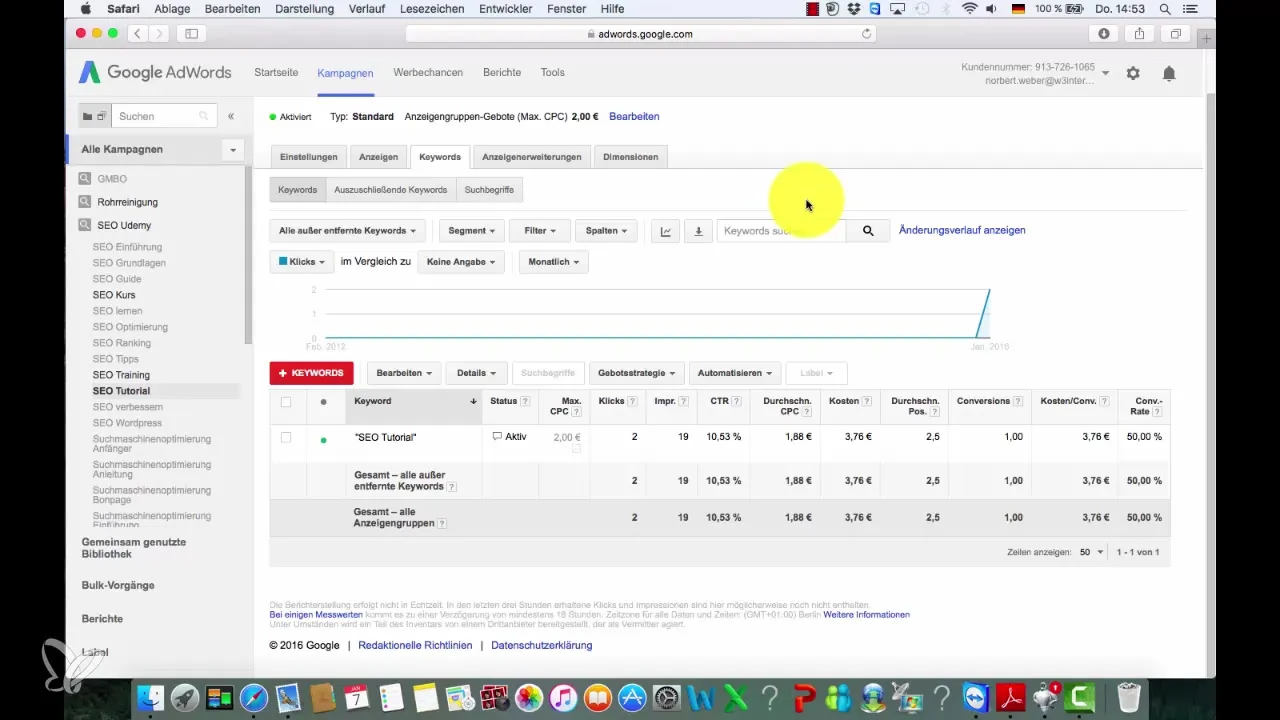
Beginne damit, die Kennzahlen zu definieren, die dir wichtig sind. Dazu gehören die absolute Anzahl der Conversions, die Kosten pro Conversion und die Conversion-Rate. Du solltest insbesondere die Conversion-Rate im Auge behalten, da sie der Prozentsatz ist, der angibt, wie viele Klicks zu einer Conversion geführt haben. Wenn du zum Beispiel zwei Klicks und eine Conversion hast, beträgt die Conversion-Rate 50 %. Dies ist ein hervorragender Wert und zeigt, dass deine Kampagne effektiv ist.
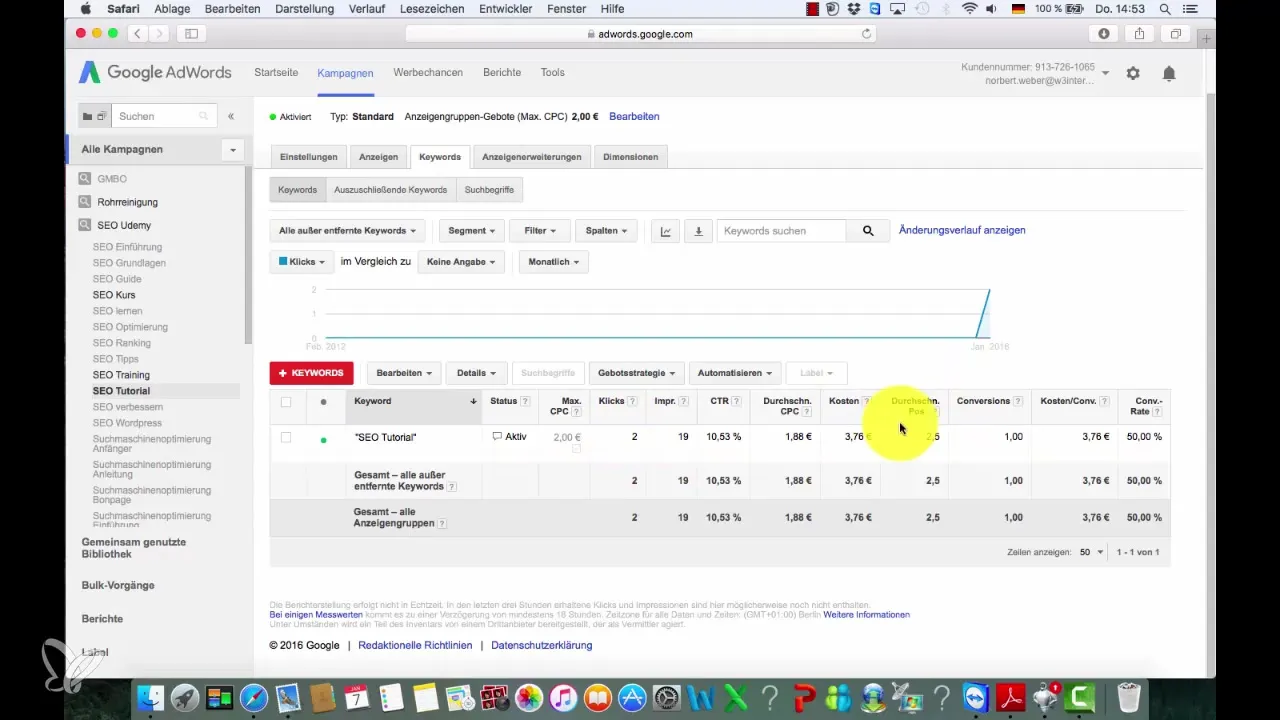
Um diese Kennzahlen auf deinem Dashboard zu sehen, musst du die entsprechenden Spalten anpassen. Klicke dazu oben auf „Spalten“. Hier kannst du auswählen, welche Kennzahlen angezeigt werden sollen. Suche die Optionen für die Conversion-Rate, die Anzahl der Conversions und die Kosten pro Conversion.
Wenn du die gewünschten Kennzahlen gefunden hast, ziehe sie einfach an die Position, die dir am besten gefällt. Du kannst mittels Drag-and-Drop die Reihenfolge ändern. Zum Beispiel könntest du die Conversion-Rate nach vorne ziehen, gefolgt von den Kosten pro Conversion. Diese Anpassungen erleichtern dir das Überwachen der Kampagnenleistung.
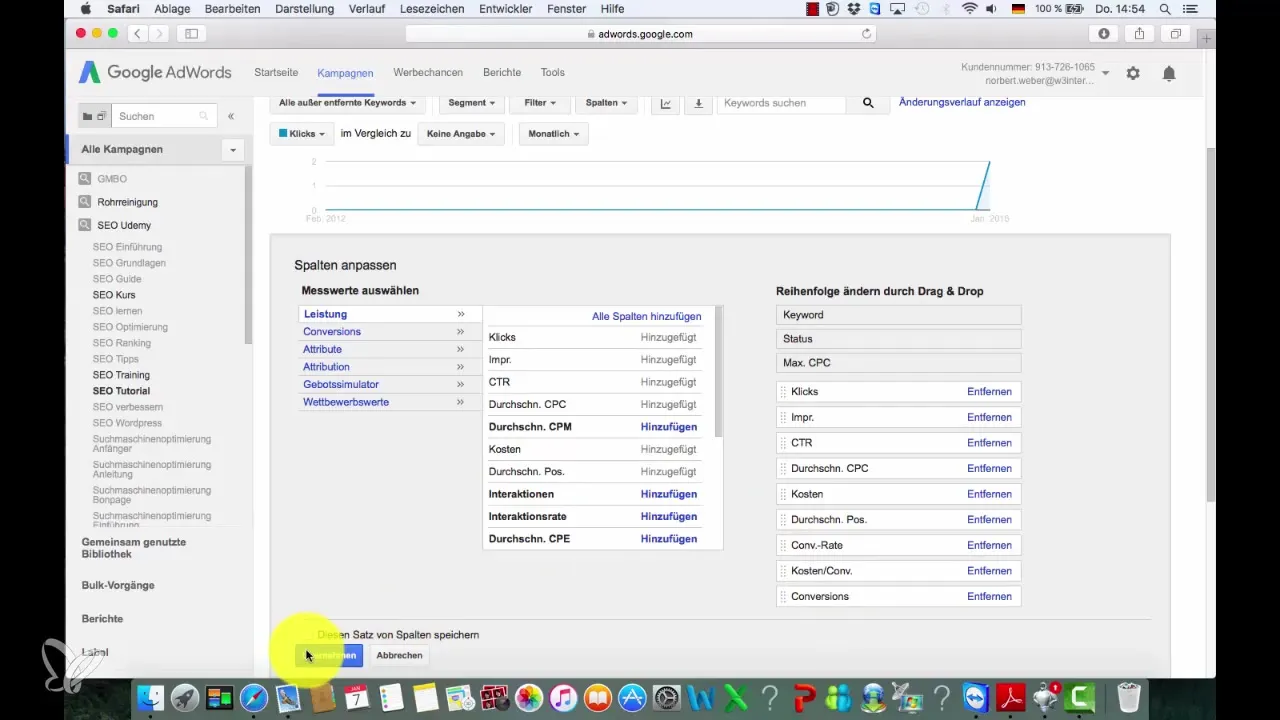
Nachdem du die Änderungen vorgenommen hast, klicke auf „Übernehmen“, um die Einstellungen zu speichern. Du solltest nun die neuen Anzeigewerte in deinem Dashboard sehen.
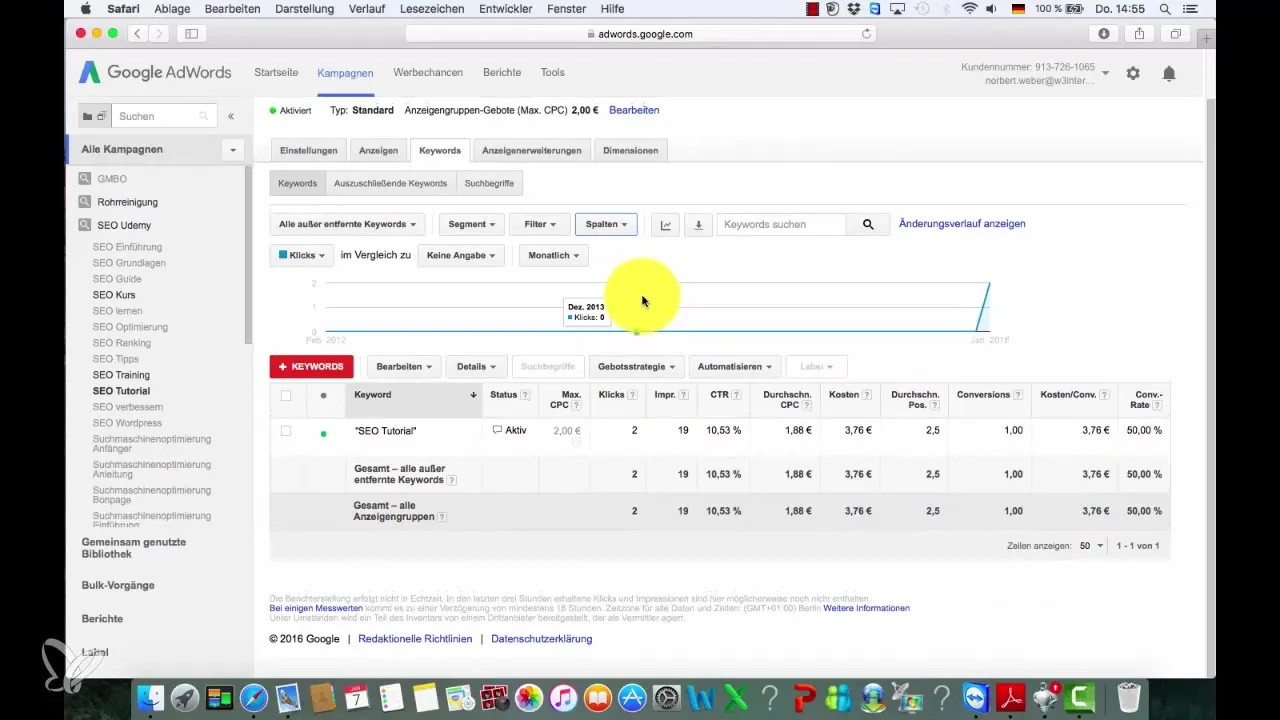
Du hast auch die Möglichkeit, weitere Kennzahlen wie „View-through-Conversions“ hinzuzufügen. Wenn du diese Option hinzufügen möchtest, wähle sie einfach aus und klicke auf „Übernehmen“. So erhältst du umfassendere Einblicke in die Leistung deiner Anzeigen.
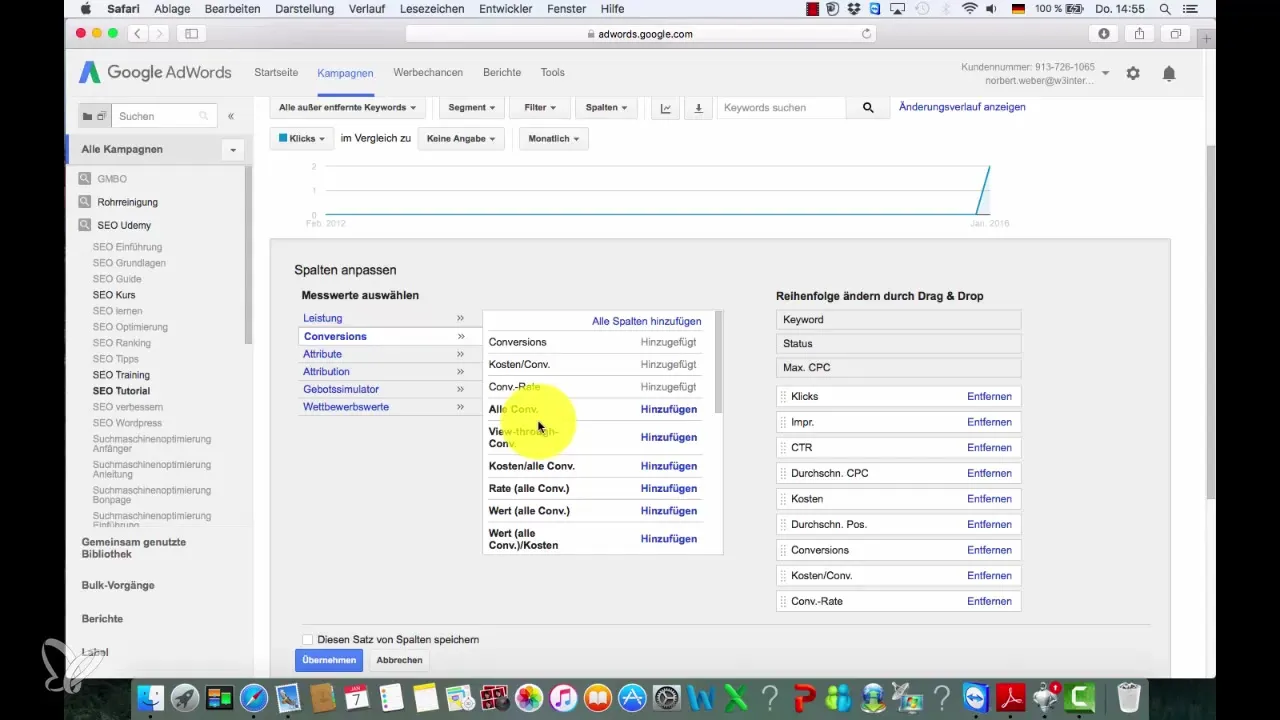
Solltest du bestimmte Kennzahlen wieder entfernen wollen, ist dies ebenso einfach. Klicke einfach auf „Entfernen“ neben der betreffenden Kennzahl und übernehme die Änderungen. Bald wirst du ein Dashboard haben, das dich bei der Analyse und Optimierung deiner Kampagnen unterstützt.
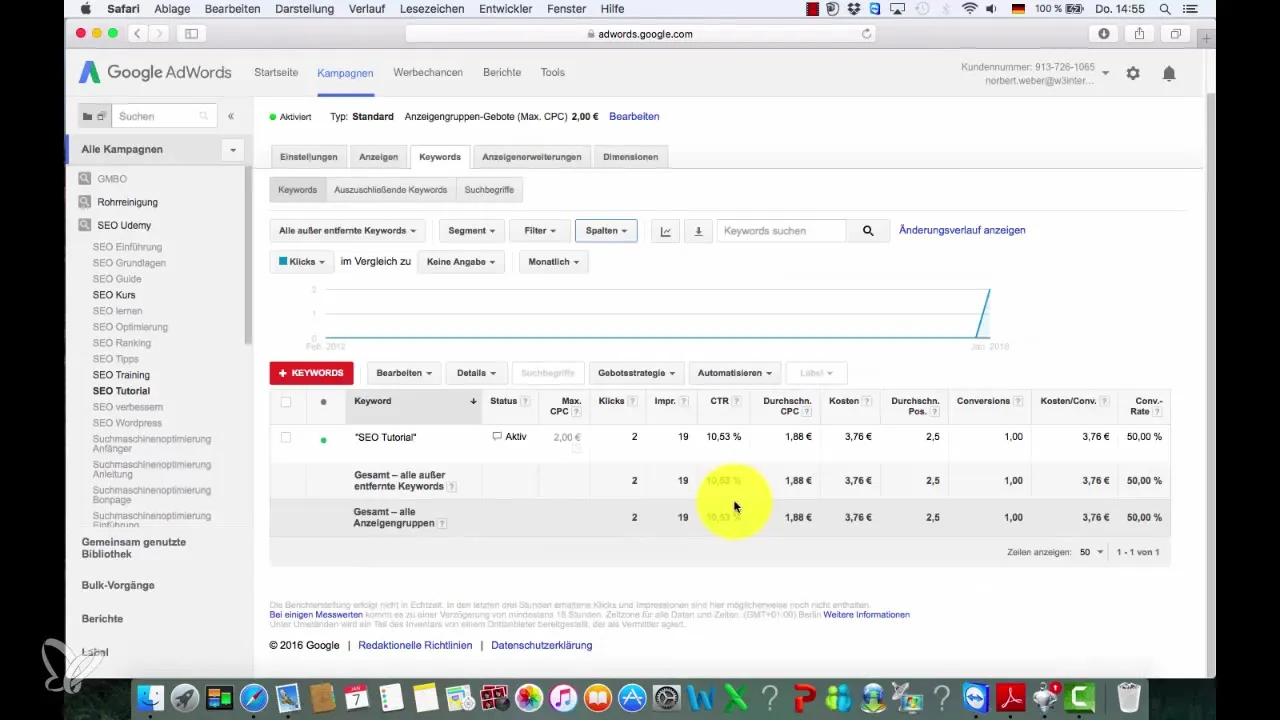
Zusammenfassung – Google AdWords Dashboard – Kennzahlen effektiv einrichten
Das Einrichten deines Google AdWords-Dashboards ist ein kritischer Schritt zur Verbesserung deiner Marketingstrategien. Durch die Anpassung der Kennzahlen kannst du schnell und effizient den Überblick behalten, was letztendlich zu einer besseren Kampagnenleistung führt. Nutze die Schritte, die ich dir hier vorgestellt habe, um dein Dashboard optimal einzurichten.
Häufig gestellte Fragen
Wie richte ich das Conversion Tracking in Google AdWords ein?Gehe zu deinem Dashboard, klicke auf „Spalten“, passe die Sichtbarkeit der Kennzahlen an und wähle die wichtigsten aus.
Was sind die wichtigsten Kennzahlen für mein Dashboard?Die absoluten Conversions, Kosten pro Conversion und die Conversion-Rate sind entscheidend für deine Analyse.
Kann ich weitere Kennzahlen hinzufügen?Ja, du kannst zusätzliche Kennzahlen wie „View-through-Conversions“ hinzufügen, indem du sie auswählst und übernimmst.
Wie entferne ich Kennzahlen aus meinem Dashboard?Klicke einfach auf „Entfernen“ neben der jeweiligen Kennzeichnung und speichere deine Änderungen.
Sind die Änderungen sofort sichtbar?Ja, nach dem Übernehmen deiner Anpassungen erscheinen die Kennzahlen sofort in deinem Dashboard.